Comment ajouter un courrier électronique Outlook.com à votre téléphone Android à l'aide de POP3

Vous cherchez un moyen rapide de configurer un compte Outlook.com sur Android? Consultez ce guide pour connaître les paramètres et instructions POP3.
Suivi du lancement d’Outlook.com de Microsoft, je l'ai installé sur quelques téléphones Android à l'aide du client de messagerie par défaut sur POP3. Après quelques tests, j'ai découvert que l'application ne coopérait pas toujours automatiquement avec le service Outlook.com. Lorsque cela s'est produit, j'ai dû le configurer manuellement. La configuration manuelle n’est pas difficile, il vous suffit de connaître les paramètres corrects du serveur de messagerie. Voici comment le faire.
Ajouter Outlook.com à Android à l'aide de POP3
Ouvrez l'application de messagerie Android par défaut. Sélectionnez l'option Ajouter un nouveau compte ou, si c'est la première fois que vous utilisez l'application, vous serez invité à configurer un email immédiatement.
Entrez votre adresse e-mail et votre mot de passe Outlook.com complets, puis appuyez sur Suivant. Sur l'écran suivant, sélectionnez le bouton «Compte POP3». Actuellement, Outlook.com ne prend pas en charge IMAP.
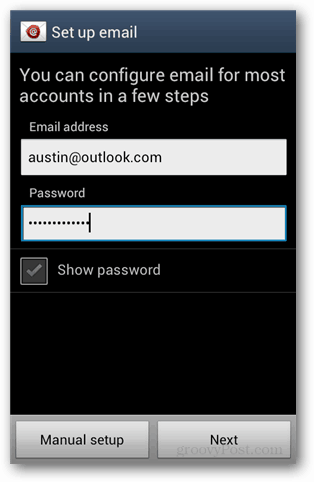
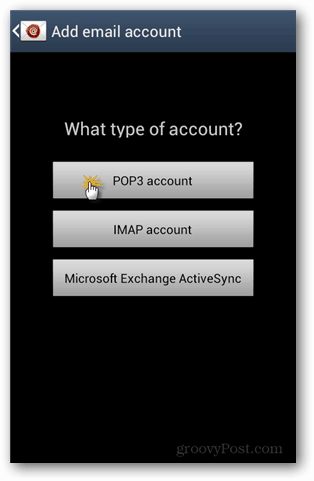
Maintenant, configurez le serveur entrant et sortantparamètres. Notez que pour les deux paramètres, vous devez laisser le même nom d'utilisateur et le même mot de passe. Assurez-vous simplement que le nom d'utilisateur est l'adresse e-mail complète @ outlook.com.
Paramètres du serveur entrant:
- Serveur POP3: pop3.live.com
- Type de sécurité: SSL
- Port: 995
- Supprimer les courriels du serveur: ce paramètre est facultatif. Indiquez si vous souhaitez que les courriers électroniques soient supprimés uniquement de votre téléphone ou de l’ensemble du compte (serveur).
Paramètres du serveur sortant
- Serveur SMTP: smtp.live.com
- Type de sécurité: TLS
- Port: 587
- Exiger une connexion: Oui
Je ne sais pas vraiment pourquoi l'équipe Outlook.com n'a pas configuré ses propres serveurs de messagerie, mais les adresses de Live.com fonctionnent parfaitement.
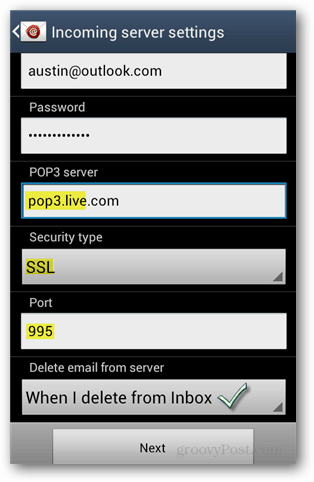
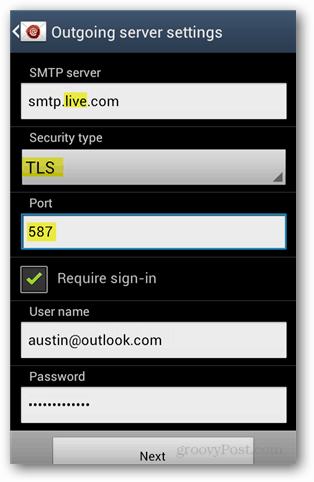
Ensuite, configurez la fréquence à laquelle l'application de messagerievérifier les nouveaux messages. Je suggère de régler ce paramètre sur deux ou quatre heures. Si vous devez vérifier le courrier plus souvent, vous pouvez l'actualiser manuellement. J'ai constaté que lorsque la fréquence de messagerie est réglée sur un intervalle rapide, elle draine beaucoup de batterie du téléphone.
La dernière chose à faire est de donner au compte un surnom local. Ceci est seulement vu par vous sur votre téléphone. Ajoutez ensuite votre nom dans la deuxième case et notez que ce nom peut être vu par les personnes à qui vous envoyez un courrier électronique.
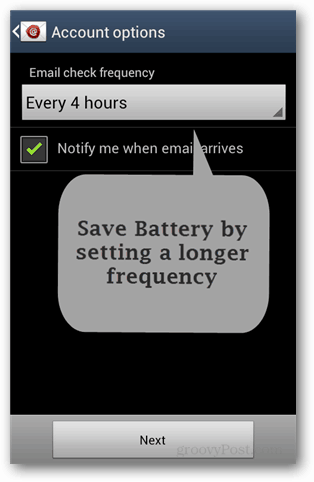
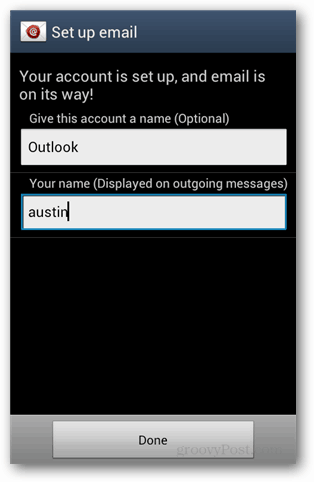
Vérifiez-le. Maintenant, vous avez Outlook.com email configuré sur votre téléphone Android à l'aide du client de messagerie par défaut. Les e-mails Outlook.com peuvent également être synchronisés à l'aide d'Exchange ActiveSync [guide here]. Quelle que soit la manière dont vous l'utilisez, je pense qu'une adresse e-mail @ Outlook semble plus professionnelle que Hotmail, Yahoo, Live ou d'autres services gratuits.
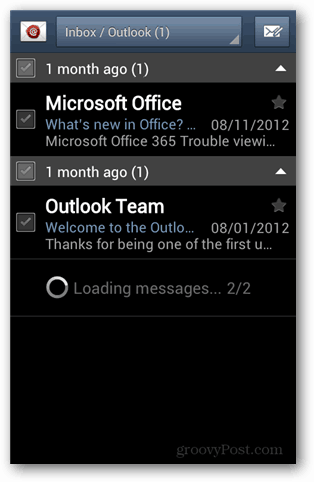










laissez un commentaire